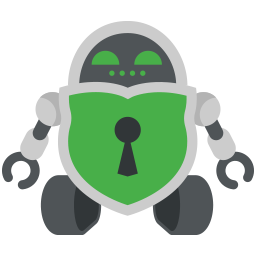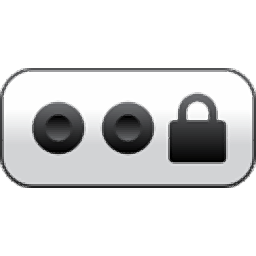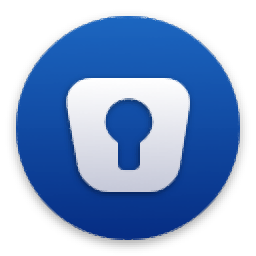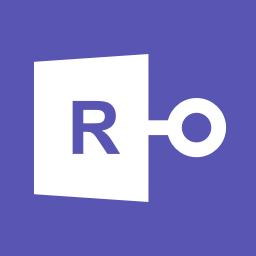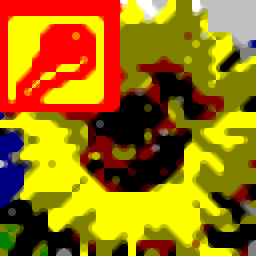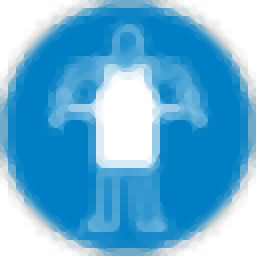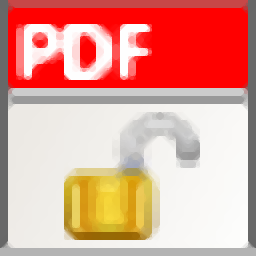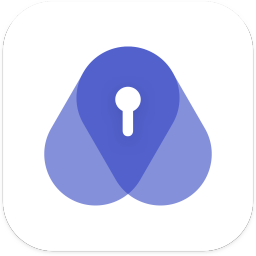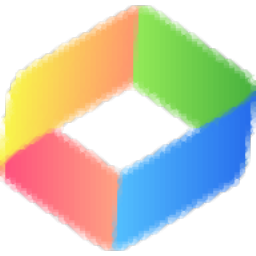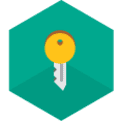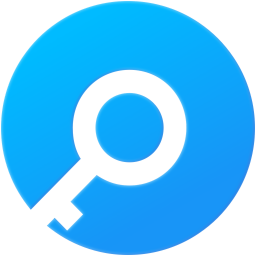
iPhone Backup Unlocker(iPhone备份解锁器)
v2.1.0大小:20.31 MB 更新:2023/03/23
类别:密码管理系统:WinXP, Win7, Win8, Win10, WinAll
分类分类
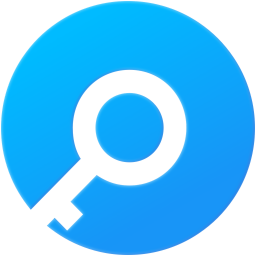
大小:20.31 MB 更新:2023/03/23
类别:密码管理系统:WinXP, Win7, Win8, Win10, WinAll
iPhone Backup Unlocker是一款非常实用的iPhone备份解锁器,它主要针对帮助用户将忘记的备份密码恢复回来而开发,同时支持将iPhone备份备份密码进行,即便是用户忘记或者丢失了密码,都能够通过此工具对其进行恢复;在iPhone上进行备份时,首先想到的必须是iTunes备份,绝大多数用户都会选择添加密码,因为很多文件都非常重要,不能让别人随意访问,此时就会出现密码忘记或者丢失,而此工具就是最佳的解决方案,让您的密码在很短的时间之内得到恢复;如果丢失密码,将会丢失所有数据,将此工具下载到电脑中,它会给您所有帮助,需要的用户可以下载体验
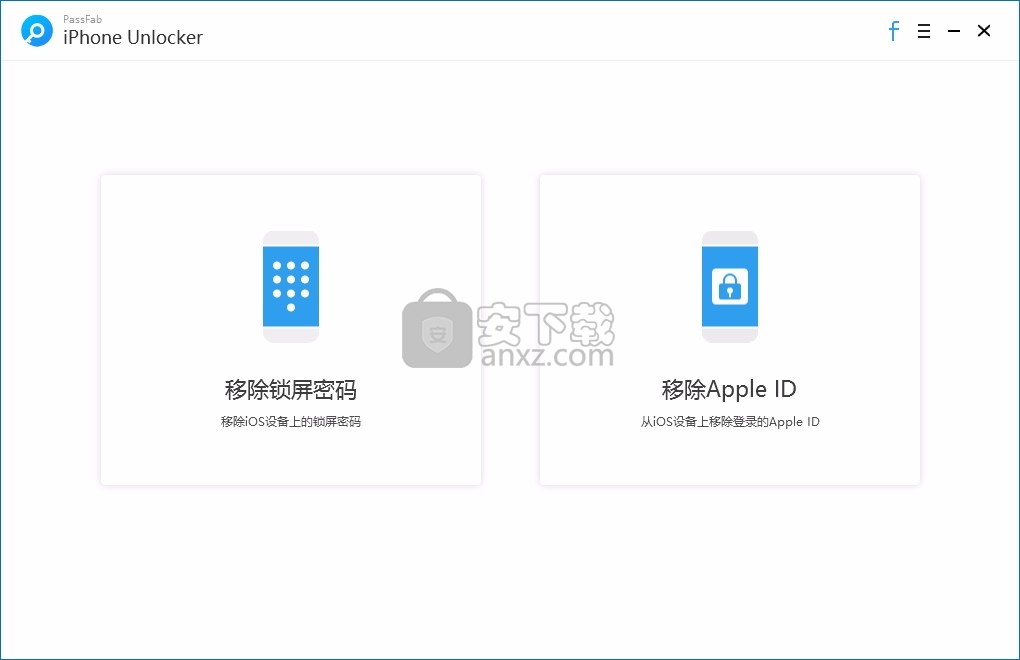
解码所有iTunes备份密码方案
帮助您轻松摆脱任何令人沮丧的iTunes备份密码情况。
现在,在保护,解锁或还原备份时输入密码比以往任何时候都更加准确。
删除备份加密设置
旨在帮助您一键消除Apple设备的备份加密设置。支持iOS 11及更高版本。
检索iTunes备份密码
3种高级攻击类型可在数分钟内恢复您忘记的iTunes备份密码。
删除屏幕时间密码
如果您忘记了iOS 12及更高版本中的“屏幕时间”密码,则可以轻松摆脱它。
不用担心,当您打开一个应用程序或网站时,却遇到了“时限”屏幕,并发现已经设置了密码。
绕过屏幕时间密码,而不会丢失数据。
关闭屏幕时间密码而不恢复您的iOS设备。
解锁屏幕时间密码,而不会删除您的iPhone,iPad或iPod。
解决iTunes备份问题的强大功能
人性化的功能,卓越的质量和强大的解密技术可确保100%恢复或删除iPhone备份密码。
3种有效的攻击模式
提供三种选项以适应不同情况,从而高效地提供iTunes备份密码恢复。
词典攻击:根据词典查找可能的密码,该密码可以是集成密码,也可以是您提供的密码。
带掩码攻击的蛮力攻击:如果您仍然记得密码的一部分,例如长度,字符集等,则建议使用这种攻击。
蛮力攻击:当完全忘记密码时,随机尝试所有可能的字符组合。
提供40倍更快的速度
当NVIDIA安装在硬件中时,可以使用GPU加速技术,从而将解密速度提高到平均速度的40倍。
它支持AMD Radeon HD 7000系列和GeForce GTX 650。
1、用户可以点击本网站提供的下载路径下载得到对应的程序安装包
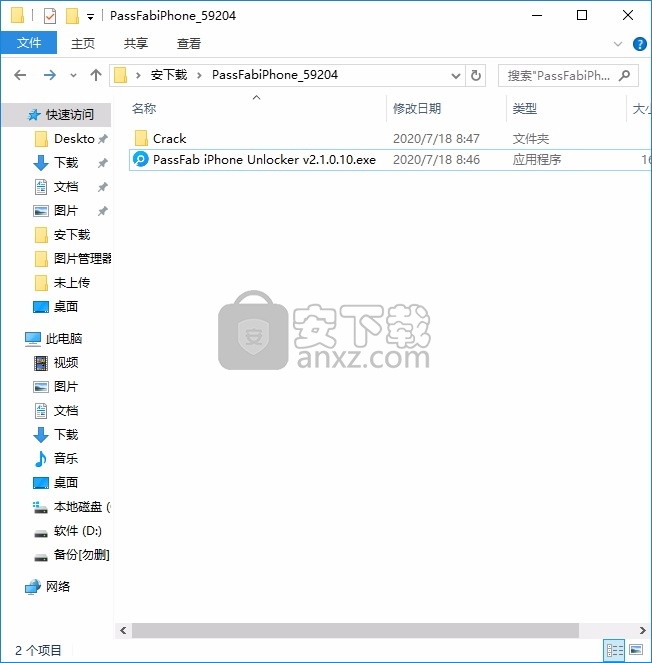
2、只需要使用解压功能将压缩包打开,双击主程序即可进行安装,弹出程序安装界面
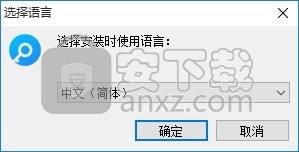
3、同意上述协议条款,然后继续安装应用程序,点击同意按钮即可
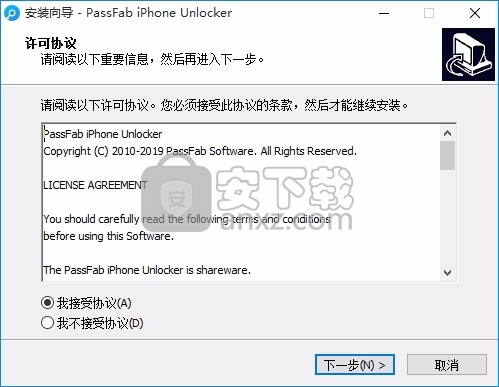
4、可以根据自己的需要点击浏览按钮将应用程序的安装路径进行更改
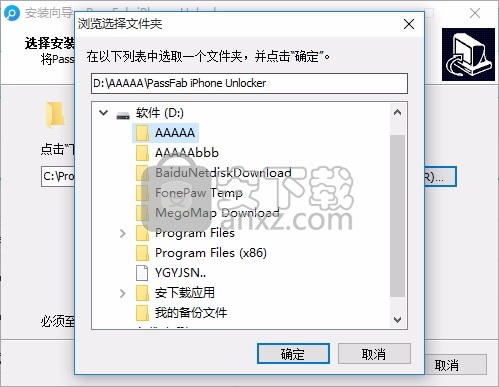
5、弹出应用程序安装进度条加载界面,只需要等待加载完成即可

6、根据提示点击安装,弹出程序安装完成界面,点击完成按钮即可

1、程序安装完成后,先不要运行程序,打开安装包,然后将文件夹内的文件复制到粘贴板
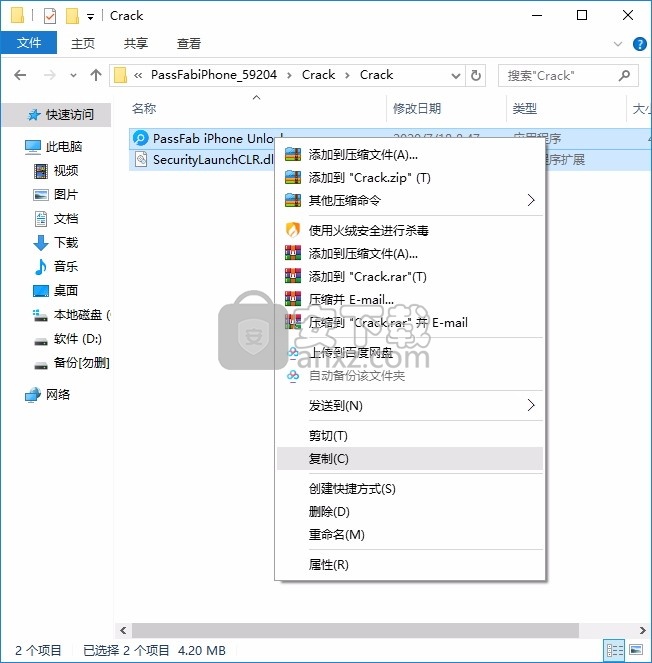
2、然后打开程序安装路径,把复制的文件粘贴到对应的程序文件夹中替换源文件
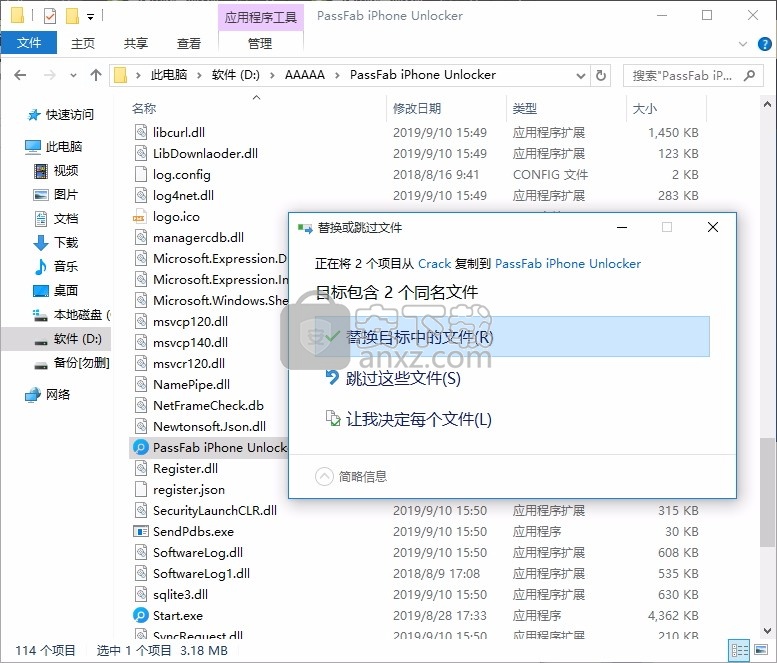
3、完成以上操作步骤后,就可以双击应用程序将其打开,此时您就可以得到对应程序
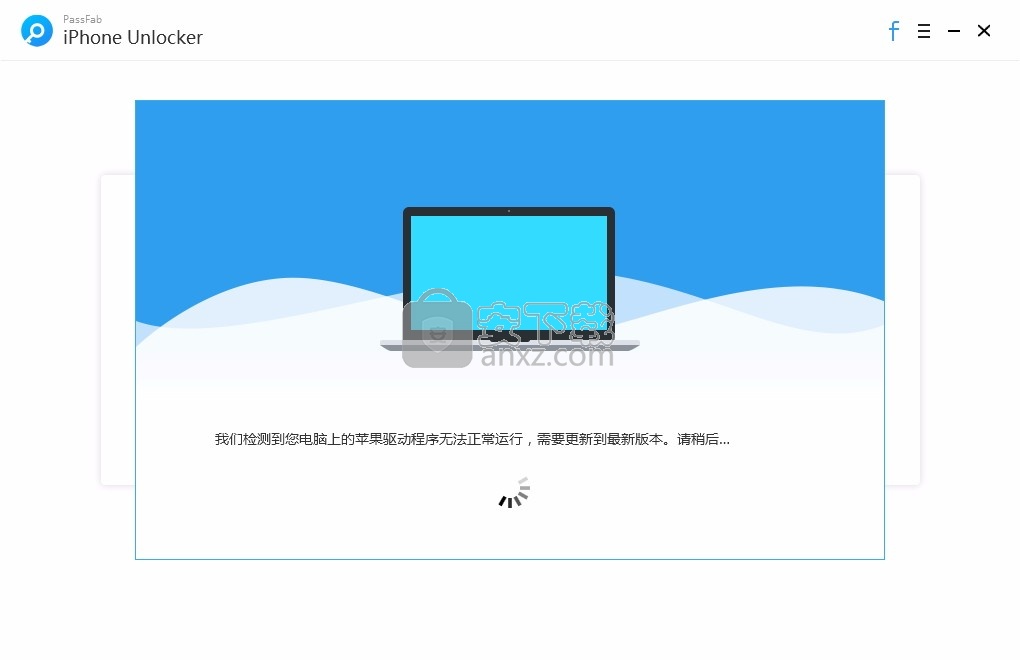
点击开始按钮
单击开始按钮以准备删除密码。
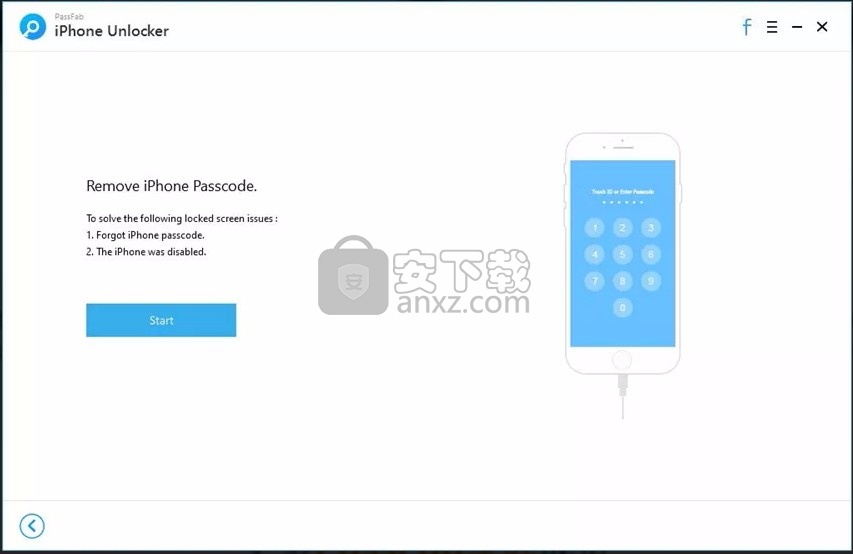
下载固件包
下载固件包并将其保存在计算机上。
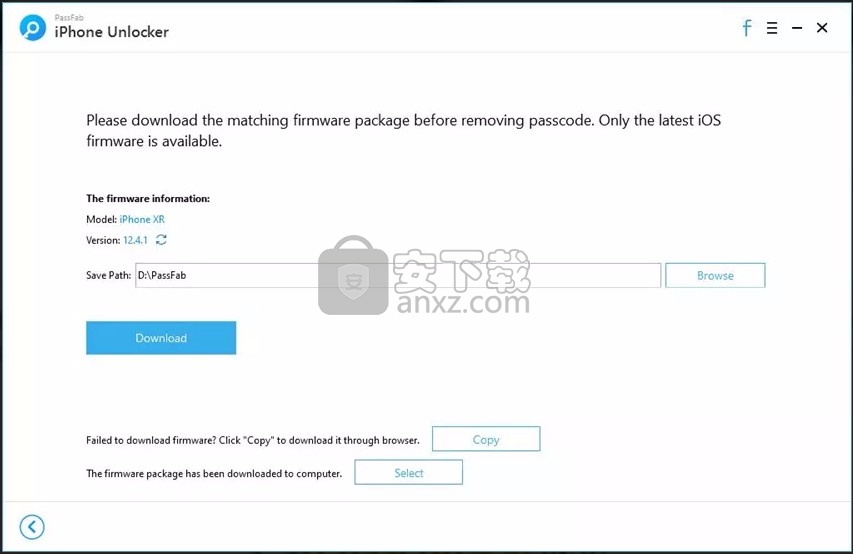
删除iPhone密码
立即删除您的iPhone锁定屏幕密码。
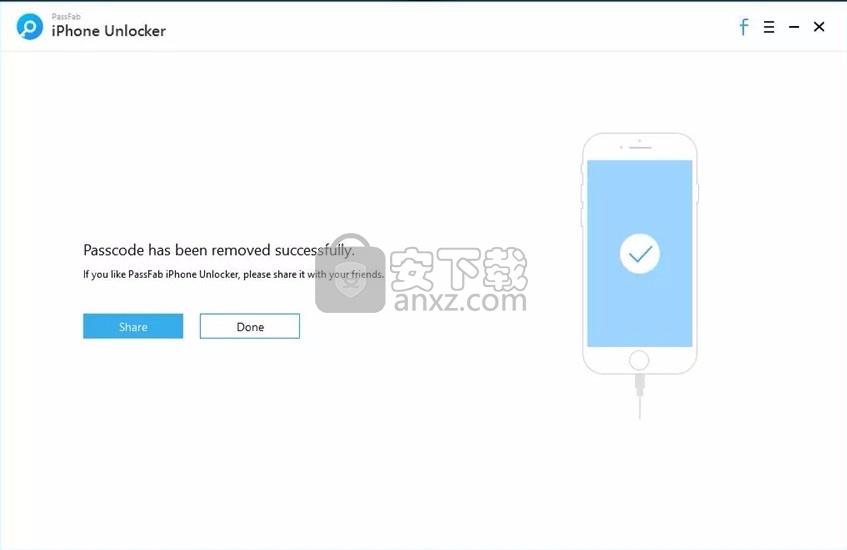
忘记了iPhone或iPad锁屏密码?您的iOS设备输入了错误的密码太多次了?您的Apple ID帐户被意外禁用?PassFab iPhone Unlocker将在几分钟内帮助您在没有iTunes或iCloud的情况下解锁屏幕密码和Apple ID。
现在,我们将其下载,安装并启动到Windows或Mac计算机,并开始学习如何使用它。
第1部分。如何解锁锁定屏幕密码
当您打开或重新启动设备,更新软件,擦除设备,查看或更改密码设置等时,iPhone或iPad将需要输入密码。一旦丢失密码,以下是使用以下方法解锁iOS设备的指南PassFab iPhone解锁器。
步骤1.启动PassFab iPhone解锁器
您将从主界面中看到两个关键功能。首先,从中选择并单击“解锁锁定屏幕密码”,然后继续进行下一步。
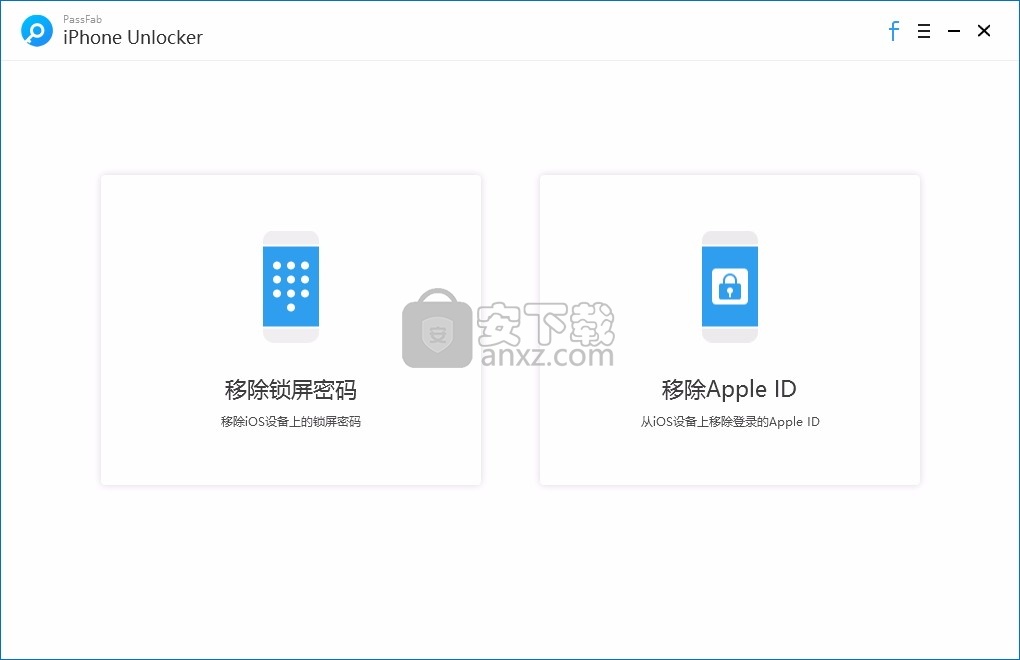
步骤2.将您的iDevice连接到计算机
您将在此界面中看到“开始”按钮。现在,您需要将iPhone或iPad连接到运行PassFab iPhone Unlocker的计算机,然后单击“开始”按钮。
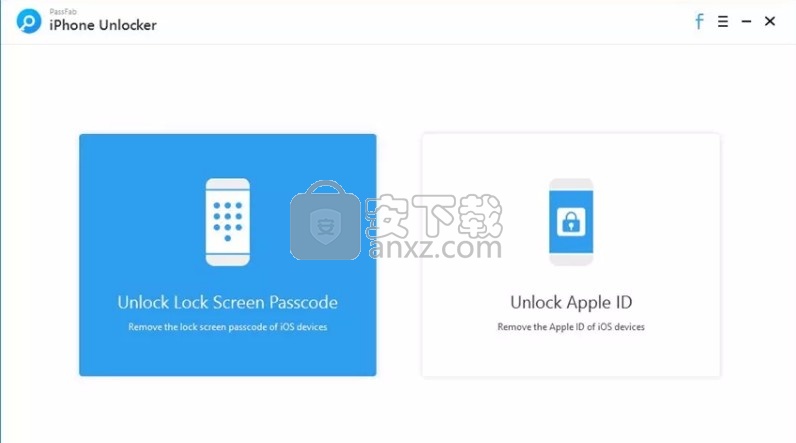
注意:如果您无法将设备连接到计算机。按照程序上的指南将其置于恢复模式或DFU模式。
进入恢复模式的指南
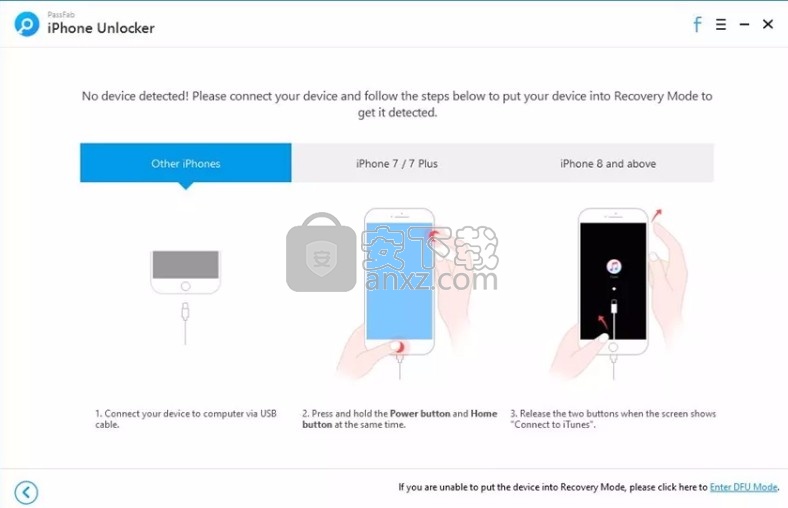
进入DFU模式的指南
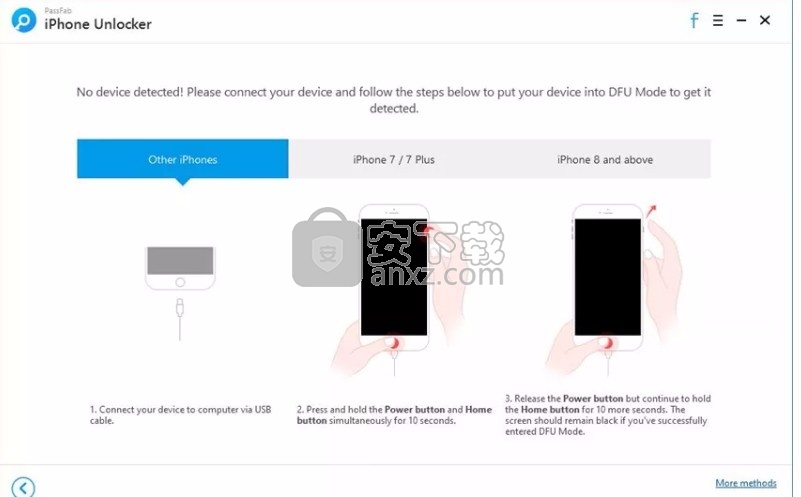
步骤3.下载并保存固件包
现在您需要选择文件保存路径,然后单击“下载”按钮以下载固件包。只需等待几分钟,然后检查网络连接是否准备就绪。
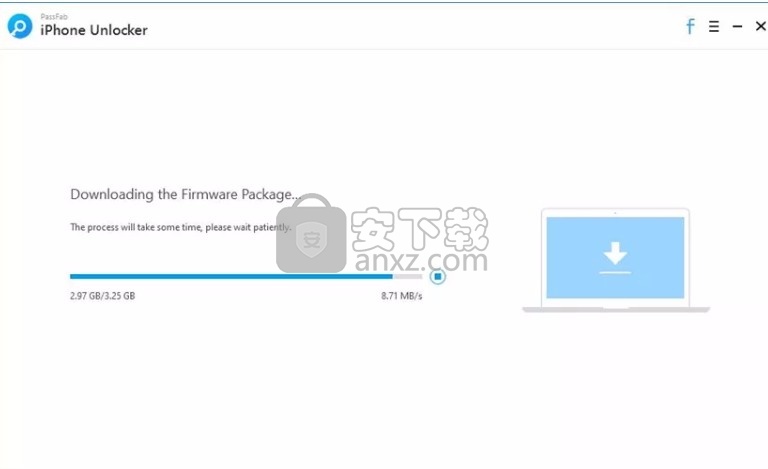
注意:如果您未能下载固件,只需单击“复制”按钮即可通过Web浏览器下载。
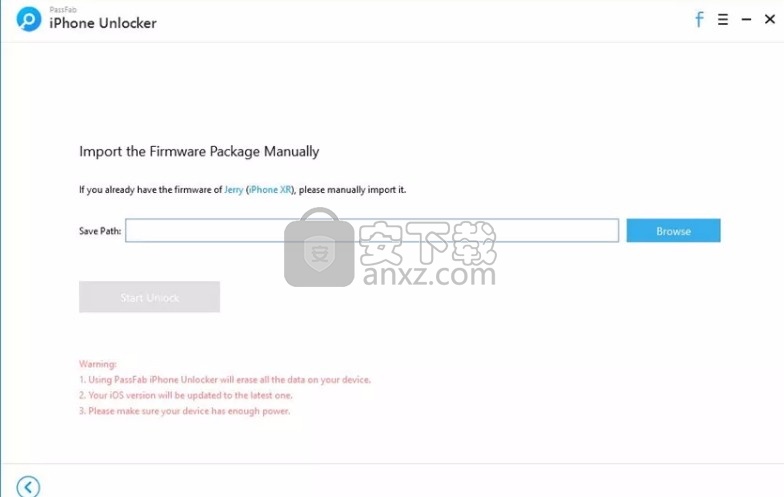
如果您已经在计算机上下载了固件,则只需单击“选择”按钮即可访问另一个界面并导入它。
步骤4.成功删除锁定屏幕密码
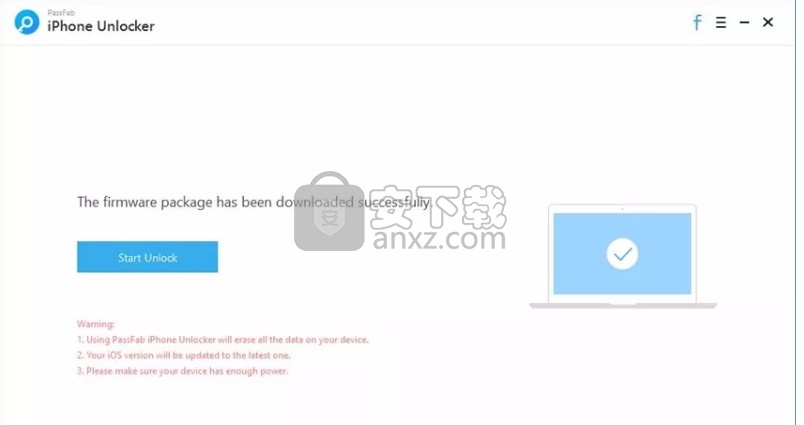
下载后,现在是时候单击“开始解锁”按钮以删除密码了。之后,您可以打开没有密码的设备,设置新的密码或Touch ID(人脸ID)。
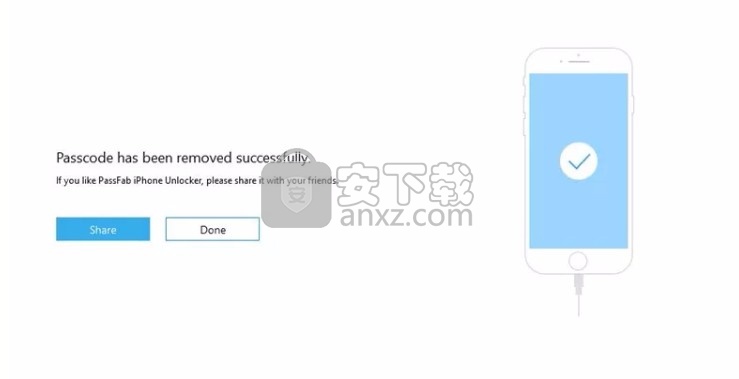
第2部分。如何解锁Apple ID
如果您的iOS设备要求输入您的Apple ID登录帐户和密码,但是您不确定,请参阅以下指南,了解如何使用PassFab iPhone Unlocker无需密码即可解锁Apple ID。
步骤1.启动PassFab iPhone解锁器
只需打开此软件,然后选择“解锁Apple ID”模式即可。
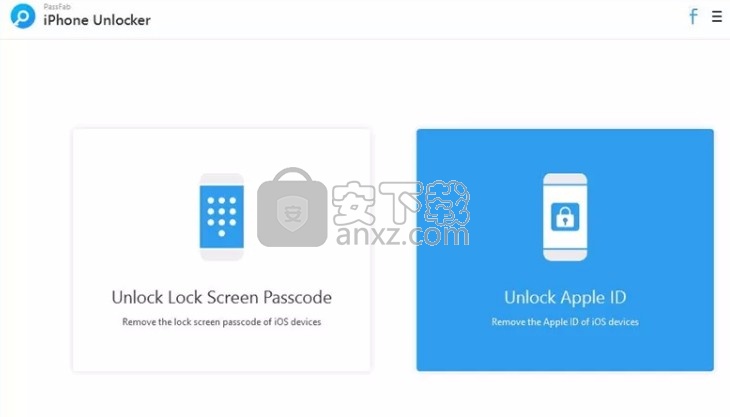
步骤2.将您的设备连接到计算机
现在,您必须将iPhone或iPad连接到装有PassFab iPhone Unlocker的计算机。
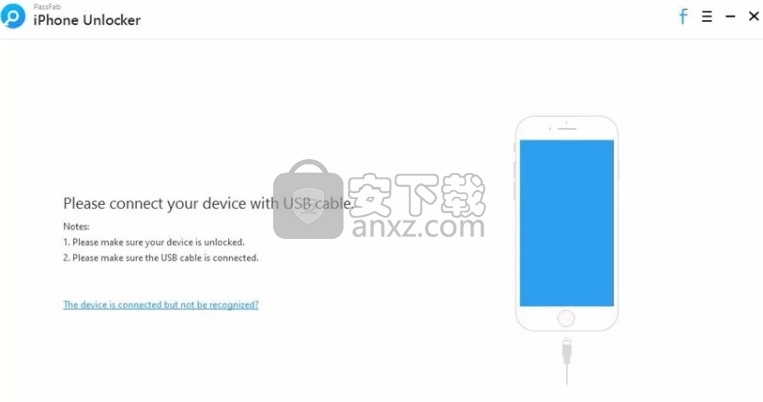
注意:如果是第一次建立连接,并且设置了锁定屏幕密码,则需要先解锁屏幕,然后在设备上点击“信任”,然后再次输入设备密码以信任计算机。
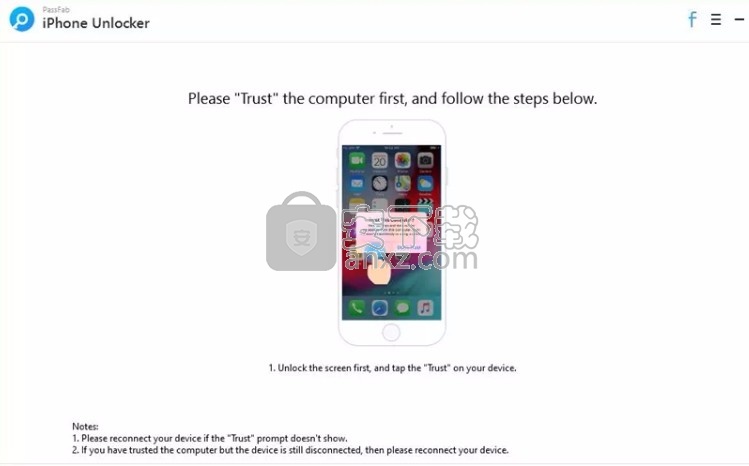
步骤3.绕过Apple ID和iCloud帐户
成功连接后,您将在程序上看到“开始”按钮。单击它可以解锁与iPhone或iPad相关的Apple ID或iCloud帐户。
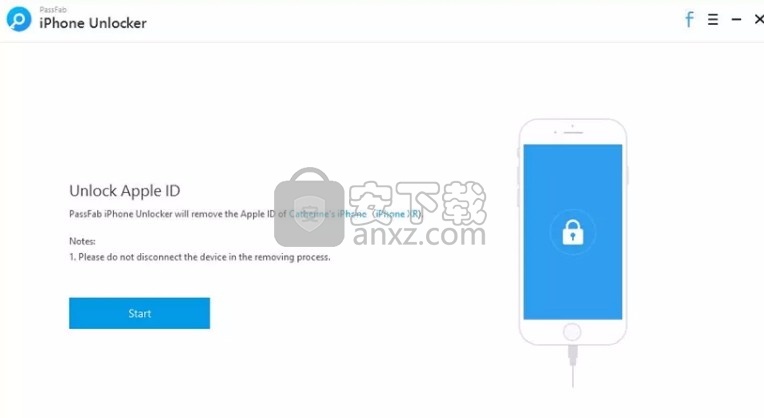
选项1.如果“查找我的iPhone”被禁用
如果iOS设备上的“查找我的iPhone”处于关闭状态,则PassFab iPhone Unlocker将在检测到Apple ID后立即对其进行解锁。请注意,所有设备均受支持,并且此选项不会丢失您的数据。
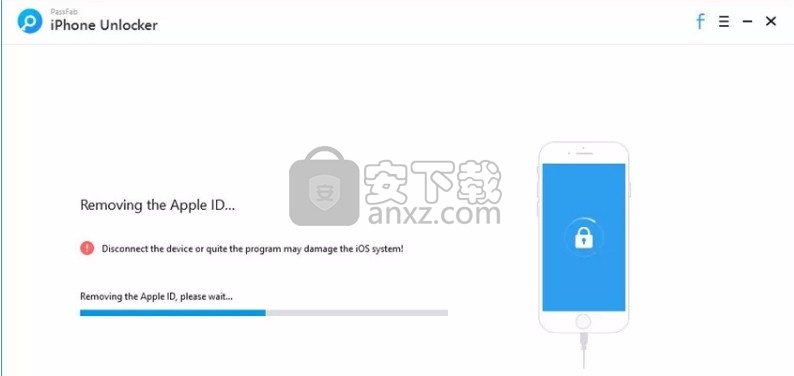
您必须等待一小段时间才能解锁Apple ID,并且iCloud帐户已从设备中删除。现在,您可以使用新的Apple ID登录并享受所有功能。
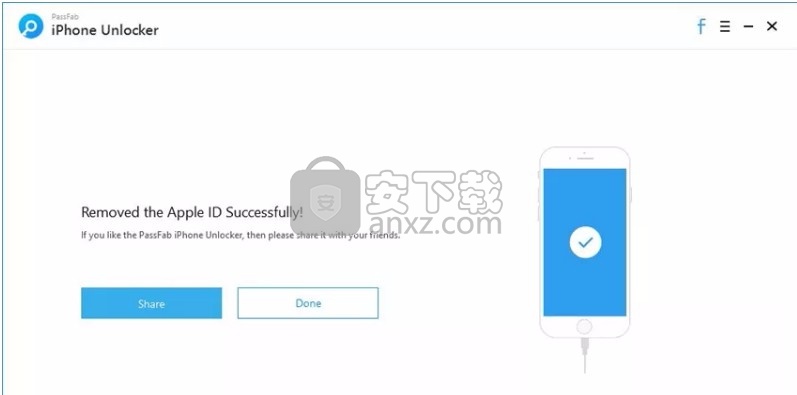
选项2。如果启用了“查找我的iPhone”
如果“查找我的iPhone”处于打开状态,则必须重置设备上的所有设置。您的设备将自动重启,PassFab iPhone Unlocker将开始解锁您的Apple ID和iCloud帐户。
提示:要重置iPhone或iPad上的所有设置,请转到“设置>常规>重置>重置所有设置(如果需要,请输入屏幕密码>重置所有设置)”。在此过程中,不会删除任何数据或媒体。
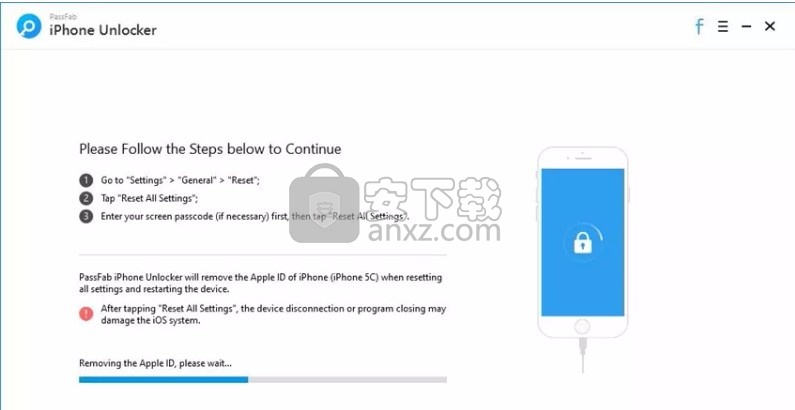
成功解锁Apple ID和iCloud帐户后,它们将不会在设备中注册。您可以使用其他Apple ID设置设备或创建新帐户。
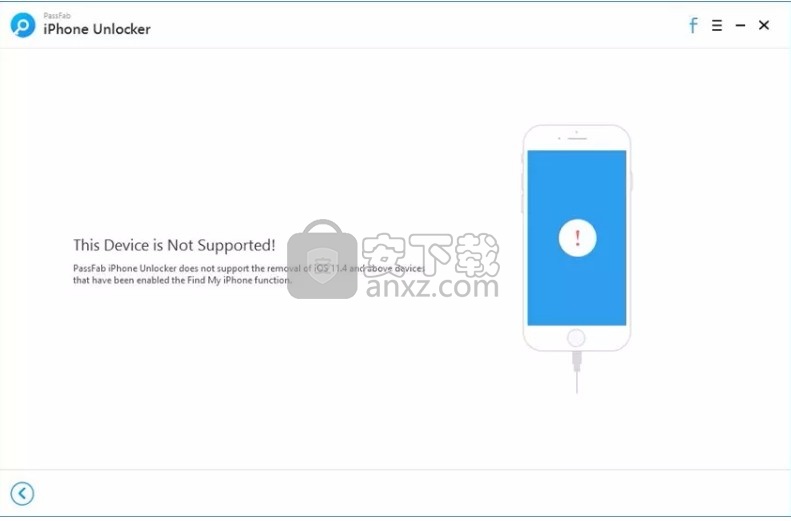
注意:
确保您的设备一直连接到计算机。
如果您的iOS版本低于10.2,则绕过Apple ID后不会丢失数据。
如果您的iOS版本是11.4及更高版本,则您的设备尚未激活,PassFab iPhone Unlocker无法帮助您解锁Apple ID和iCloud帐户。
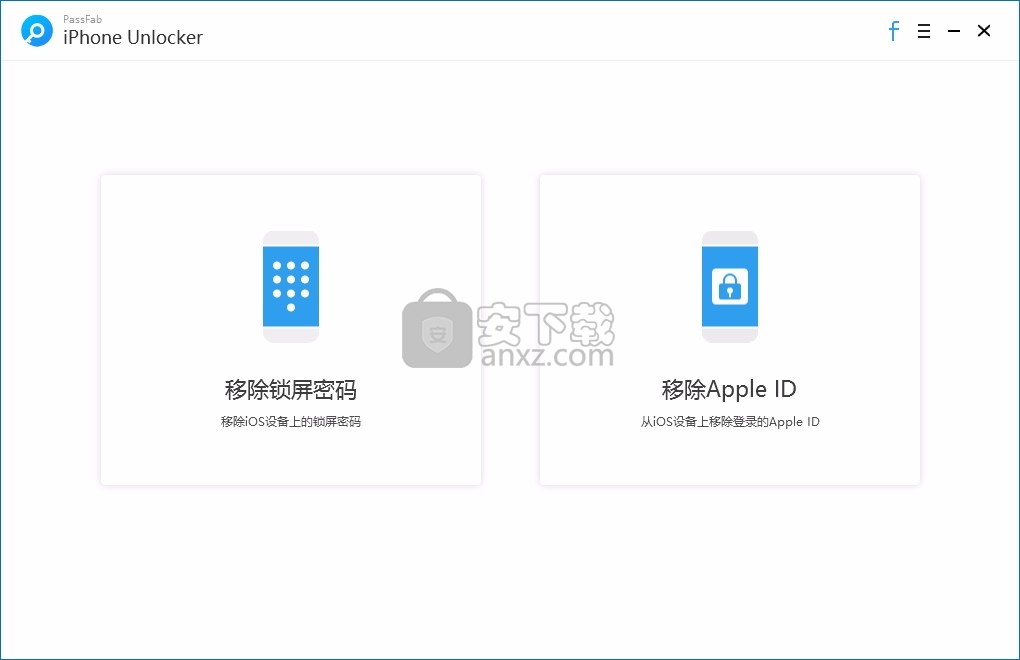
问题1:我可以关闭iPhone的bakcup加密吗?
是。PassFab iPhone Backup Unlocker支持删除iPhone备份加密设置,即使您忘记了备份密码也是如此。
问题2:我可以在Windows上恢复我的iPhone备份密码吗?
是。PassFab iPhone备份解锁器可在Windows和Mac上运行。
问题3:有什么方法可以删除屏幕时间密码吗?
是。PassFab iPhone备份解锁器可帮助您删除iPhone上的屏幕时间密码,而不会丢失数据。
问题4:恢复备份密码需要多长时间?
这取决于您选择哪种攻击方式以及您对丢失的密码记忆多少。
问题5:PassFab iPhone Backup Unlocker是否免费使用?
PassFab iPhone Backup Unlocker是一款付费软件,但您可以免费下载和升级该软件。
Cryptomator(多功能密码管理与加密工具) 密码管理52.68 MBv1.5.8 免费版
详情Password Shield(密码安全管理工具) 密码管理4.09 MBv1.9.5
详情PasswordsPro(密码管理工具) 密码管理1.56 MBv3.5
详情Simpo PDF Password Remover(PDF密码移除器) 密码管理2.23 MBv1.2.1 中文
详情密码管理软件 Enpass 密码管理48.2 MBv6.1.1.451 中文版
详情小榕黑客字典II 密码管理0.43 MB
详情PassFab Wifi Key(Wi-Fi密码恢复工具) 密码管理5.68 MBv1.0.0
详情密码管理器(PasswordManager) 密码管理4.37 MBv1.0 免费版
详情PassFab RAR Password Recovery(rar文件解密软件) 密码管理5.96 MBv9.3.2 汉化
详情密码字典 密码管理0.13 MBv3.20 官方版
详情iPhone Backup Unlocker(iPhone备份解锁器) 密码管理20.31 MBv2.1.0
详情webcracker 4.0 绿色汉化版 密码管理1.03 MB
详情管理自己的密码 Maxidix Password Angel v13.7 汉化 密码管理4.00 MB
详情Strong Passwords Need Entropy(密码生成器) 密码管理0.27 MBv15.0 绿色中文版
详情密码保护 Password Depot Pro v7.6.6 中文 密码管理29.00 MB
详情Cyclonis Password Manager(密码管理软件) 密码管理3.32 MBv1.4.0.86 官方版
详情PKF Product Key Finder 密码管理4.73 MBv1.4.0
详情奇好PDF密码器 密码管理0.92 MBv3.5.1 官方免费版
详情Activation Unlocker(移动设备激活锁解锁工具) 密码管理27.55 MBv1.0.0 免费版
详情L0phtCrack 7(计算机密码解析工具) 密码管理174.0 MBv7.1.0 (附使用教程)
详情金山密保3.2 beta 密码管理6.00 MB
详情ARCHPR(压缩包密码工具) 密码管理4.33 MBv4.54 中文汉化版
详情密码字典 密码管理0.13 MBv3.20 官方版
详情易优超级字典生成器 密码管理0.26 MBv3.35
详情小榕黑客字典II 密码管理0.43 MB
详情Activation Unlocker(移动设备激活锁解锁工具) 密码管理27.55 MBv1.0.0 免费版
详情奇好PDF密码器 密码管理0.92 MBv3.5.1 官方免费版
详情法人一证通协卡助手 密码管理20.9 MBv3.4.5.0 官方版
详情云端密码管理软件(SafeInCloud) 密码管理5.90 MBv19.4.6 中文绿色版
详情卡匠IC卡分析工具包 密码管理1.93 MBV1.1.8 免费版
详情Kaspersky Password Manager(账号密码记录软件) 密码管理4.85 MBv8.0.6.539 免费版
详情密码随机生成器 1.0.1 密码管理0.29 MB
详情BJCA证书应用环境 密码管理39.5 MBv4.1.100 官方版
详情Remote Desktop PassView(远程桌面密码查看工具) 密码管理0.03 MBv1.01 绿色版
详情L0phtCrack 7(计算机密码解析工具) 密码管理174.0 MBv7.1.0 (附使用教程)
详情密码生成器 Personal Passwords Generator v1.0 汉化版 密码管理0.04 MB
详情效能密码管理 Efficient Password Manager Pro 5.50 中文注册版 密码管理50.00 MB
详情1Password 密码管理器 v7.0.0.3 直装解锁版 密码管理10.00 MB
详情IDM密码解密工具(IDM Password Decryptor) 密码管理0.3 MBv3.6 免费版
详情PassFab Wifi Key(Wi-Fi密码恢复工具) 密码管理5.68 MBv1.0.0
详情StarPass密码宝 2.0 密码管理0 MB
详情帐号守护者 1.3.0 密码管理1.19 MB
详情金山密保3.2 beta 密码管理6.00 MB
详情密码随机生成器 1.0.1 密码管理0.29 MB
详情专业密码生成器(SingK Password Producer) 2.81 密码管理0.79 MB
详情Password Agent 2.3.4 汉化注册版 密码管理1.00 MB
详情4uOnly 1.27 汉化版 密码管理0.5 MB
详情雪狐密码箱(Password Box) 1.31 密码管理1.27 MB
详情密码管理 KeePass Pro 密码管理3.17 MBv2.42.1 简体中文版
详情密码生成器 Personal Passwords Generator v1.0 汉化版 密码管理0.04 MB
详情